 毕业设计(论文)浅谈计算机硬件设备常见故障原理及维修
毕业设计(论文)浅谈计算机硬件设备常见故障原理及维修
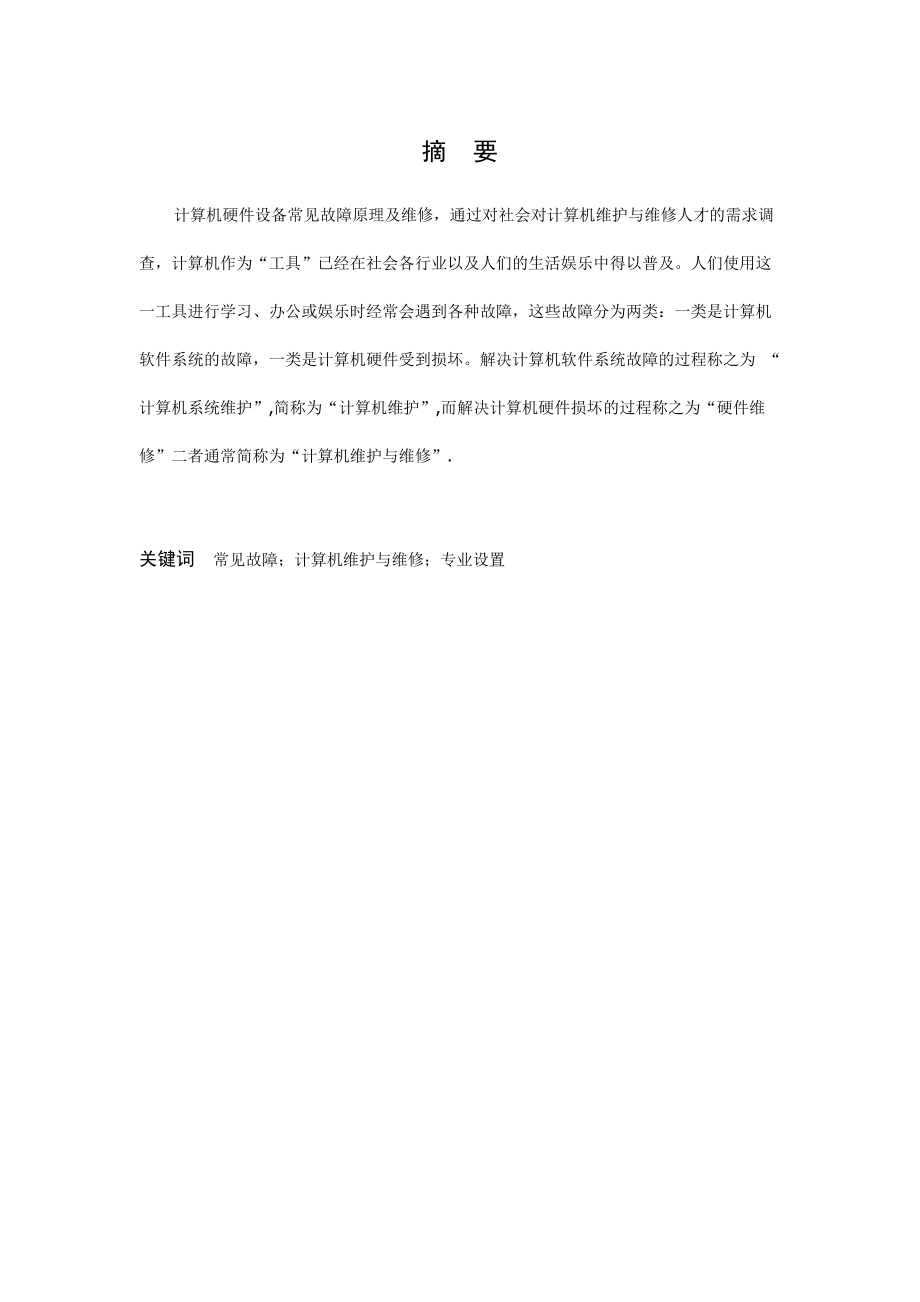


《毕业设计(论文)浅谈计算机硬件设备常见故障原理及维修》由会员分享,可在线阅读,更多相关《毕业设计(论文)浅谈计算机硬件设备常见故障原理及维修(16页珍藏版)》请在装配图网上搜索。
1、中文摘要摘 要 计算机硬件设备常见故障原理及维修,通过对社会对计算机维护与维修人才的需求调查,计算机作为“工具”已经在社会各行业以及人们的生活娱乐中得以普及。人们使用这一工具进行学习、办公或娱乐时经常会遇到各种故障,这些故障分为两类:一类是计算机软件系统的故障,一类是计算机硬件受到损坏。解决计算机软件系统故障的过程称之为 “计算机系统维护”,简称为“计算机维护”,而解决计算机硬件损坏的过程称之为“硬件维修”二者通常简称为“计算机维护与维修”.关键词 常见故障;计算机维护与维修;专业设置- I - AbstractComputer hardware failure principle and m
2、aintenance equipment, maintenance and repair to machine the demand, the computer as the tools are in various sectors of society and the lives of possible. people use this tool to study and office or entertainment often encounter different problems. these failures are divided into two categories : is
3、 the computer software system, is computer hardware have been damaged. Solving the computer software system breakdown in the process is called computer system maintenance, for short for computer and solving the computer hardware in the process is called hardware maintenance it usually short for comp
4、uter for the maintenance and repair.Keywords failure ; computer maintenance and repair ; professional set目录目录摘 要IAbstractII目录III第1章 绪论1第2章 宏观分析导致故障的5种形式22.1软件原因导致的“软故障”22.2外界环境影响导致的故障22.3因设备间冲突导致的故障3 2.4硬件冲突的一般解决方法32.5电脑出现故障的一般解决步骤4第3章 电脑修应遵循的基本原则43.1 进行维修判断须从最简单的事情做起43.2 根据观察到的现象,要“先想后做”53.3 在大多数的电
5、脑维修判断中,必须“先软后硬”53.4 在维修过程中要分清主次,即“抓主要矛盾” 5第4章 电脑维修的基本方法54.1 观察法54.2 最小系统法54.3 逐步添加/去除法64.4 隔离法64.5 替换法64.6 比较法74.7 升降温法74.8 敲打法74.9 对电脑产品进行清洁的建议74.10 软件调试的几个方法和建议8结论10致谢11参考文献12第1章 绪论第1章 绪论 电脑出现故障,往往是多方面的原因导致。不一定是硬件的问题,甚至不一定是电脑本身的问题。外界环境、软件异常、配件间的冲突等多方面的原因也会导致电脑故障。处理电脑故障往往要从很多方面加以综合考虑。保养和维护好一台电脑,最大限
6、度的延长其使用寿命,日常保养不能松懈环境对电脑寿命的影响是不可忽视的。电脑理想的工作温度是1030,太高或太低都会影响计算机配件的寿命。其相对湿度是30%80%,太高会影响CPU、显卡等配件的性能发挥,甚至引起一些配件的短路;太低易产生静电,同样对配件的使用不利。另外,空气中灰尘含量对电脑影响也较大。灰尘太多,天长日久就会腐蚀各配件,芯片的电路板;含量过少,则会产生静电反应。所以,电脑室最好保持干净整洁。 有人认为使用电脑的次数少或使用的时间短,就能延长电脑寿命,这是片面、模糊的观点;相反,电脑长时间不用,由于潮湿或灰尘、汗渍等原因,会引起电脑配件的损坏。良好的个人使用习惯对电脑的影响也很大。
7、- 11 -致谢第2章 宏观分析导致故障的5种形式2.1 软件原因导致的“软故障” 电脑是一个需要软硬件结合才能正常使用的特殊产品,不安装软件的电脑只是“裸机”,几乎是没有任何用途的。软件对电脑正常使用的影响非常大,据不完全统计,对大多数用户来说,电脑日常使用中80以上的故障为软件原因导致的“软故障”。其中“软故障”的祸首又当属计算机病毒。计算机诞生以后不久,计算机病毒就“应运而生”了;而网络日益普及后,病毒传播更加迅猛,时常干扰和破坏电脑的正常工作。比较典型的例子就是前一段时间对全球计算机造成严重破坏的“冲击波”病毒,发作时会让系统频繁启动,而导致电脑无法正常工作。对于病毒导致的故障,我们可
8、以使用新版杀毒软件进行查杀。重要的系统文件损坏也会导致系统无法正常运行,如KERNEL32.DLL、字体文件等系统运行必需的基本文件被破坏,系统就无法正常工作。对于这类故障,如果无法进入正常桌面的话,就只能通过覆盖安装或重新安装操作系统加以解决。应用软件有质量问题或者与操作系统不兼容,也会导致系统出现故障。比如有些程序运行后可能导致系统无法正常关机。对于这种情况,我们可以运行 “Msconfig”,检查启动项中是否有自己不熟悉的程序,并将其屏蔽。2.2 外界环境影响导致的故障 电脑正常使用是需要一定外界环境条件保证的,外界环境异常也会导致电脑出现无法正常使用的故障。首先是用电环境,电脑作为精密
9、电子设备对供电质量相当敏感,如市电电压不稳、经常停电等不仅会令电脑无法正常使用,甚至会损坏硬盘等配件。一般家用计算机正常工作的电压范围为170V240V,当市电电压超过此范围时,计算机就会自动重启或关机。对于经常性供电不稳的地区,我们可以购置在线式UPS、参数稳压器或宽幅开关电源来保证足够良好的供电环境,让计算机稳定工作。在用电环境中还有一个不可忽视的因素就是插排或电源插座的质量差,很多电源插排质量不好,内部接点采用手工焊接,并且常用酸性助焊剂,这样容易导致在使用中焊点氧化引起断路、漏电等问题。电脑电源插头接触不良会产生较大的接触电阻,长时间工作时就会大量发热而导致虚接,同样会导致主机出现频繁
10、重启等故障。 电磁干扰也是导致计算机出现故障的一个重要原因,许多时候电脑死机、重启就是因为电磁干扰造成的,象高压线、变压器、变频空调、电弧焊等设备都存在较大的电磁干扰。如果主机抗干扰能力差,就会出现意外重启或频繁死机等现象。同时强磁场干扰还会导致CRT显示器出现磁化而导致偏色故障。外界温度湿度环境也很重要,过高过低都会导致电脑出现问题。甚至环境灰尘太大也容易导致计算机出现故障。2.3 因设备间冲突导致的故障 玩电脑的朋友很多都有过这样的经历:当你在电脑加上某个新的板卡后,常会导致整个电脑使用不正常,于是往往抱怨所买板卡的质量不好。其实此类问题也许并非新卡质量不行,而是因为它和电脑上其它设备之间
11、产生了冲突。一个计算机设备要能正常工作,必须要通过一定的系统资源与主机进行通信。当新的板卡装入计算机后,往往会与已有的计算机设备发生资源冲突,而不能正常工作。最常见的也是最容易出现的资源冲突就是IRQ、DMA和I/O冲突。 从Win95开始计算机的所有IRQ号、DMA通道和I/O端口等系统资源均被操作系统接管,并由其根据情况进行智能的分配,这就是我们常说的即插即用。然而这种即插即用是有条件的:要求有即插即用的BIOS、即插即用的设备和即插即用的操作系统,三者缺一不可,否则可能会引发设备冲突。在实际安装时,由于存在非即插即用设备和即插即用设备混合安装等情况,而且即插即用设备品种规格越来越多,新设
12、备层出不穷,而Windows并不完善,常常不能正确检测和处理有关设备的资源情况,特别是在安装设备较多的情况下。由于各种板卡的中断、DMA通道、I/O地址大部分都有自己的缺省值,如果碰巧两个板卡使用了同样的资源,操作系统又无法正常处理,就会引起冲突。这就是设备发生冲突的重要原因之一。此外有些板卡由于设计上有特殊之处(比如耗电过大),或者选料不严、制作工艺不精甚至固件代码编写不完善等问题,也可能与另外的板卡难以“和平共处”。2.4 硬件冲突的一般解决方法 随着计算机软硬件系统的日益复杂化,硬件冲突难以避免。遇到这类问题应细心检查、仔细分析,关键是平时注意积累经验,此类问题是完全可能得到妥善处理的。
13、计算机的灵魂是软件系统,硬件最终都在软件的控制下发挥作用。所以预防和解决这类问题,首先应该从软件方面入手。比如改变一下操作系统的版本、安装最新的操作系统补丁程序等。升级相关配件的BIOS及驱动程序版本也对解决硬件冲突有效,比如升级最新的主板BIOS、显卡BIOS,以及最新的硬件驱动程序和最新版的Direct X等。此外最好还装上主板芯片组的最新补丁程序。 其次在遇到硬件冲突时,我们可以手工调整系统资源。进入控制面板的“系统属性”,选择“设备管理”选项卡,在该选项卡中将显示出所有的计算机硬件设备(如 CDROM、显示器、键盘、鼠标等)。选择最上面的“计算机”设备项后单击“属性”按钮;在“计算机属
14、性”对话框中,用户可从它的“查看资源”选项卡中查看现有系统资源。这些资源包括“中断请求(IRQ)、“直接内存访问(DMA)、“输入/输出(I/O)”和“内存”等四大类,用户可分别选择查看。如选择“中断请求 (IRQ)类系统资源,即可显示出Windows现在已经分配使用的中断号,用户可从中了解哪些系统资源被占用,哪些系统资源保留未用,并可以通过手工调整来解决一部分设备冲突。另外,在设备发生冲突时,合理调整主板BIOS中的相关参数,往往也能让问题迎刃而解。2.5 电脑出现故障的一般解决步骤 电脑出现故障,我们要遵循“先软后硬、由简到繁、逐一替换”的原则进行处理。比如首先查杀病毒、检查系统文件的完整
15、性、重装操作系统等,主板BIOS设置不当也应属于“软故障”的范畴,请恢复BIOS默认的安全设定。排除软件故障后,再检查硬件的安装问题,打开机箱,将包括CPU在内的所有配件拔下,认真清扫灰尘,然后将内存及插卡的“金手指”用无水酒精清洗后,再重新安装好。如果仍有问题再考虑更换相关配件,一般从内存、显卡、电源等容易更换的配件开始逐一替换,直到找出导致故障的“祸首”。当然并不是所有电脑故障都能够自行处理,有些故障需要尽快送修,而对于显示器等强电设备切不可擅自维修,为避免在电脑维修上遭遇陷阱和黑手,除了提高自己的电脑水平,要注意选择本地口碑较好、可靠的维修点,让有经验的朋友陪同前往,并尽量当面维修,维修
16、完毕要仔细验收,并作详细测试,最后要注意签好维修合同,注明保修期,一旦感觉自己可能被欺骗,要尽快向工商、技监等职能部门投诉,坚决维护自己合法权益。计算机出现故障的种类和原因是非常多的,但如果我们能够了解计算机基本工作原理,懂得常见故障的基本处理方法,就能减少很多麻烦。第3章 进行电脑维修应遵循的基本原则3.1 进行维修判断须从最简单的事情做起 简单的事情,一方面指观察,另一方面是指简捷的环境。 简单的事情就是观察,它包括: 1、 电脑周围的环境情况位置、电源、连接、其它设备、温度与湿度等; 2、 电脑所表现的现象、显示的内容,及它们与正常情况下的异同; 3、 电脑内部的环境情况灰尘、连接、器件
17、的颜色、部件的形状、指示灯的状态等; 4、 电脑的软硬件配置安装了何种硬件,资源的使用情况;使用的是使种操作系统,其上又安装了何种应用软件;硬件的设置驱动程序版本等。 简捷的环境包括: 1、 后续将提到的最小系统; 2、 在判断的环境中,仅包括基本的运行部件/软件,和被怀疑有故障的部件/软件; 3、 在一个干净的系统中,添加用户的应用(硬件、软件)来进行分析判断 从简单的事情做起,有利于精力的集中,有利于进行故障的判断与定位。一定要注意,必须通过认真的观察后,才可进行判断与维修。 3.2 根据观察到的现象,要“先想后做” 先想后做,包括以下几个方面: 首先是,先想好怎样做、从何处入手,再实际动
18、手。也可以说是先分析判断,再进行维修。 其次是,对于所观察到的现象,尽可能地先查阅相关的资料,看有无相应的技术要求、使用特点等,然后根据查阅到的资料,结合下面要谈到的内容,再着手维修。 最后是,在分析判断的过程中,要根据自身已有的知识、经验来进行判断,对于自己不太了解或根本不了解的,一定要先向有经验的同事或你的技术支持工程师咨询,寻求帮助。 3.3 在大多数的电脑维修判断中,必须“先软后硬” 即从整个维修判断的过程看,总是先判断是否为软件故障,先检查软件问题,当可判软件环境是正常时,如果故障不能消失,再从硬件方面着手检查。 3.4 在维修过程中要分清主次,即“抓主要矛盾”在复现故障现象时,有时
19、可能会看到一台故障机不止有一个故障现象,而是有两个或两个以上的故障现象(如:启动过程中无显,但机器也在启动,同时启动完后,有死机的现象等),为时,应该先判断、维修主要的故障现象,当修复后,再维修次要故障现象,有时可能次要故障现象已不需要维修了。 第4章 电脑维修的基本方法4.1 观察法 观察,是维修判断过程中第一要法,它贯穿于整个维修过程中。观察不仅要认真,而且要全面。要观察的内容包括: 1、 周围的环境; 2、 硬件环境。包括接插头、座和槽等; 3、 软件环境; 4、 用户操作的习惯、过程 4.2 最小系统法 最小系统是指,从维修判断的角度能使电脑开机或运行的最基本的硬件和软件环境。最小系统
20、有两种形式: 硬件最小系统:由电源、主板和CPU组成。在这个系统中,没有任何信号线的连接,只有电源到主板的电源连接。在判断过程中是通过声音来判断这一核心组成部分是否可正常工作; 软件最小系统:由电源、主板、CPU、内存、显示卡/显示器、键盘和硬盘组成。这个最小系统主要用来判断系统是否可完成正常的启动与运行。 对于软件最小环境,就“软件”有以下几点要说明: 1、 硬盘中的软件环境,保留着原先的软件环境,只是在分析判断时,根据需要进行隔离如卸载、屏蔽等)。保留原有的软件环境,主要是用来分析判断应用软件方面的问题 2、 硬盘中的软件环境,只有一个基本的操作系统环境(可能是卸载掉所有应用,或是重新安装
21、一个干净的操作系统),然后根据分析判断的需要,加载需要的应用。需要使用一个干净的操作系统环境,是要判断系统问题、软件冲突或软、硬件间的冲突问题。 3、 在软件最小系统下,可根据需要添加或更改适当的硬件。如:在判断启动故障时,由于硬盘不能启动,想检查一下能否从其它驱动器启动。这时,可在软件最小系统下加入一个软驱或干脆用软驱替换硬盘,来检查。又如:在判断音视频方面的故障时,应需要在软件最小系统中加入声卡;在判断网络问题时,就应在软件最小系统中加入网卡等。 最小系统法,主要是要先判断在最基本的软、硬件环境中,系统是否可正常工作。如果不能正常工作,即可判定最基本的软、硬件部件有故障,从而起到故障隔离的
22、作用。 最小系统法与逐步添加法结合,能较快速地定位发生在其它板软件的故障,提高维修效率。 4.3 逐步添加/去除法 逐步添加法,以最小系统为基础,每次只向系统添加一个部件/设备或软件,来检查故障现象是否消失或发生变化,以此来判断并定位故障部位。 逐步去除法,正好与逐步添加法的操作相反。 逐步添加/去除法一般要与替换法配合,才能较为准确地定位故障部位。 4.4 隔离法 是将可能防碍故障判断的硬件或软件屏蔽起来的一种判断方法。它也可用来将怀疑相互冲突的硬件、软件隔离开以判断故障是否发生变化的一种方法。 上提到的软硬件屏蔽,对于软件来说,即是停止其运行,或者是卸载;对于硬件来说,是在设备管理器中,禁
23、用、卸载其驱动,或干脆将硬件从系统中去除。 4.5 替换法 替换法是用好的部件去代替可能有故障的部件,以判断故障现象是否消失的一种维修方法。好的部件可以是同型号的,也可能是不同型号的。替换的顺序一般为: 1、 根据故障的现象或第二部分中的故障类别,来考虑需要进行替换的部件或设备; 2、 按先简单后复杂的顺序进行替换。如:先内存、CPU,后主板,又如要判断打印故障时,可先考虑打印驱动是否有问题,再考虑打印电缆是否有故障,最后考虑打印机或并口是否有故障等; 3、 最先考查与怀疑有故障的部件相连接的连接线、信号线等,之后是替换怀疑有故障的部件,再后是替换供电部件,最后是与之相关的其它部件。 4、 从
24、部件的故障率高低来考虑最先替换的部件。故障率高的部件先进行替换。 4.6 比较法 比较法与替换法类似,即用好的部件与怀疑有故障的部件进行外观、配置、运行现象等方面的比较,也可在两台电脑间进行比较,以判断故障电脑在环境设置,硬件配置方面的不同,从而找出故障部位。 4.7 升降温法 在上门服务过程中,升降温法由于工具的限制,其使用与维修间是不同的。在上门服务中的升温法,可在用户同意的情况下,设法降低电脑的通风能力,靠电脑自身的发热来升温;降温的方法有:1)一般选择环境温度较低的时段,如一清早或较晚的时间;2)使电脑停机1224小时以上等方法实现;3)用电风扇对着故障机吹,以加快降温速度。 4.8
25、敲打法 敲打法一般用在怀疑电脑中的某部件有接触不良的故障时,通过振动、适当的扭曲,甚或用橡胶锤敲打部件或设备的特定部件来使故障复现,从而判断故障部件的一种维修方法。 4.9 对电脑产品进行清洁的建议 有些电脑故障,往往是由于机器内灰尘较多引起的,这就要求我们在维修过程中,注意观察故障机内、外部是否有较多的灰尘,如果是,应该先进行除尘,再进行后续的判断维修。在进行除尘操作中,以下几个方面要特别注意: 1、 注意风道的清洁 2、 注意风扇的清洁 风扇的清洁过程中,最好在清除其灰尘后,能在风扇轴处,点一点儿钟表油,加强润滑。 3、 注意接插头、座、槽、板卡金手指部分的清洁 金手指的清洁,可以用橡皮擦
26、拭金手指部分,或用酒精棉擦拭也可以。 插头、座、槽的金属引脚上的氧化现象的去除: 一是用酒精擦拭,一是用金属片(如小一字改锥)在金属引脚上轻轻刮擦。 4、 注意大规模集成电路、元器件等引脚处的清洁 清洁时,应用小毛刷或吸尘器等除掉灰尘,同时要观察引脚有无虚焊和潮湿的现象,元器件是否有变形、变色或漏液现象。 5、 注意使用的清洁工具 清洁用的工具,首先是防静电的。如清洁用的小毛刷,应使用天然材料制成的毛刷,禁用塑料毛刷。其次是如使用金属工具进行清洁时,必须切断电源,且对金属工具进行泄放静电的处理。 用于清洁的工具包括:小毛刷、皮老虎、吸尘器、抹布、酒精(不可用来擦拭机箱、显示器等的塑料外壳)。
27、6、 对于比较潮湿的情况,应想办法使其干燥后再使用。可用的工具如电风扇、电吹风等,也可让其自然风干。 4.10 软件调试的几个方法和建议 1、 操作系统方面。 主要的调整内容是操作系统的启动文件、系统配置参数、组件文件、病毒等。 修复操作系统启动文件。 1) 对于Windows 9x系统,可用SYS命令来修复(要保证MSDOS.SYS的大小在1KB以上),但要求,在修复之前应保证分区参数是正确的。这可使用诸如DiskMap之类的软件实现; 2) 对于Windows 2000/XP系统,有两种方法修复启动文件,使用fixboot命令;修复主引导记录,使用fixmbr命令。 调整操作系统配置文件。
28、 A. 对于Windows 9x系统,可用的工具很多,如:Msconfig命令、系统文件检查器、注册表备份和恢复命令(scanreg.exe,它要求在DOS环境下运行。另外如果要用scanreg.exe恢复注册表,最好使用所列出的恢复菜单中的第二个备份文件)等; B. 对于Windows 2000系统,可用的工具与Windows 9x相比比较少,但某些调试命令可用Win98中的一些命令(如win98下的Msconfig命令,就可用在windows 2000下); C. 对于Windows XP系统,可用的工具主要是Msconfig命令; D. 调整电源管理和有关的服务,可以使用的命令是,要“运
29、行”文本框中输入gpedit.msc来进行; E. 所有操作系统的调试,都可通过控制面板、设备管理器、计算机管理器(Windows 9x系统无)来进行系统的调试。 组件文件(包括.DLL、.VXD等)的修复 A. 通过添加删除程序来重新安装; B. 通过从.CAB文件中提取安装; C. 可用系统文件检查器(sfc.exe命令)来修复有错误的文件; D. 从好的机器上拷贝覆盖。 检查系统中的病毒。 建议使用命令行方式下的病毒查杀软件,并能直接访问诸如NTFS分区。 2、 设备驱动安装与配置方面。 主要调整设备驱动程序是否与设备匹配、版本是否合适、相应的设备在驱动程序的作用下能否正常响应。 A.
30、最好先由操作系统自动识别(特别要求的除外,如一些有特别要求的显示卡驱动、声卡驱动、非即插即用设备的驱动等),而后考虑强行安装。这样有利于判断设备的好坏; B. 如果有操作系统自带的驱动,则先使用,仍不能正常或不能满足应用需要,则使用设备自带的驱动; C. 更换设备,应先卸载驱动再更换。卸载驱动,可从设备管理器中卸载;再从安全模式下卸载;进而在INF目录中删除;最后通过注册表卸载; D. 更新驱动时,如直接升级有问题,须先卸载再更新。 3、 磁盘状况方面。 检查磁盘上的分区是否能访问、介质是否有损坏、保存在其上的文件是否完整等。 可用的调整工具: A. DiskMap,方便地找回正确的分区; B
31、. Fdisk及Fdisk /MDR,检查分区是否正确及使主引导记录恢复到原始状态; C. 当硬盘容量大于64GB时,如果要重新分区或查看分区,要求使用随机附带的磁盘分区软盘中的Fdisk命令。这个命令可用windows Me下的Fdisk命令来代替; D. Format、Scandisk、厂商提供的磁盘检测程序,检查磁盘介质是否有坏道; E. 文件不完整时,要求对不完整的文件先进行改名,再用在“操作系统方面”中所述的方法重建。 4、 应用软件方面。 如应用软件是否与操作系统或其它应用有兼容性的问题、使用与配置是否与说明手册中所述的相符、应用软件的相关程序、数据等是否完整等; 5、 BIOS设
32、置方面。 1) 在必要时应先恢复到最优状态。建议:在维修时先把BIOS恢复到最优状态(一般是出厂时的状态),然后根据应用的需要,逐步设置到合适值。 2) BIOS刷新不一定要刷新到最新版,有时应考虑降低版本。 6、 重建系统。 在硬件配置正确,并得到用户许可时,可通过重建系统的方法来判断操作系统之类软件故障,在用户不同意的情况下,建议使用自带的硬盘,来进行重建系统的操作。在这种情况下,最好重建系统后,逐步复原到用户原硬盘的状态,以便判断故障点。结论 要想解决电脑所发生的故障,就应当多去了解电脑的构造以及电脑的相关知识。对于电脑而言,只要不断去摸索,不断去尝试,没有解决不了的问题。在这其中最大的
33、体会就是:第一,电脑出问题后最好是自己上网去找答案,因为你要相信你所遇到的问题不是你第一个发现的,之前总是会有很多类似的问题发生,解决的方法也有很多种。相信总会有很大帮助的,而且你也能学到很多知识。不要轻易就去找电脑专业人士维修,费时费力。第二,你要相信你自己的能力,不要把电脑看的多高科技,自己换个电脑零件很简单,就是拆几个螺丝帽的事情,一定要自己动起手来,其实电脑是特别简单的东西。 致谢 在论文完成之际,首先向我的导师赵丽艳表示忠心的感谢。论文是在赵丽艳老师的宏观指导下完成。感谢老师在我论文的选题、研究与审阅上所倾注的心血。感谢同学王欢、田艺鑫等,他们在工作上都给了我莫大的帮助,在学习上给了我极大的鼓励与支持,在与他们相处的日子里,我学会了很多;特别感谢我的好朋友邹玉龙,他总是在我困难与需要帮助的时候,给我精神上的鼓励与支持。最后特别感谢我的父母对我的全心支持和理解,以及生活中无微不至的关怀。在此还要衷心感谢在百忙中为我评阅论文的各位老师。参考文献参考文献1 电脑安装与调试 2 电脑组装维修反病毒.3 电脑爱好者.4计算机的组装与维修
- 温馨提示:
1: 本站所有资源如无特殊说明,都需要本地电脑安装OFFICE2007和PDF阅读器。图纸软件为CAD,CAXA,PROE,UG,SolidWorks等.压缩文件请下载最新的WinRAR软件解压。
2: 本站的文档不包含任何第三方提供的附件图纸等,如果需要附件,请联系上传者。文件的所有权益归上传用户所有。
3.本站RAR压缩包中若带图纸,网页内容里面会有图纸预览,若没有图纸预览就没有图纸。
4. 未经权益所有人同意不得将文件中的内容挪作商业或盈利用途。
5. 装配图网仅提供信息存储空间,仅对用户上传内容的表现方式做保护处理,对用户上传分享的文档内容本身不做任何修改或编辑,并不能对任何下载内容负责。
6. 下载文件中如有侵权或不适当内容,请与我们联系,我们立即纠正。
7. 本站不保证下载资源的准确性、安全性和完整性, 同时也不承担用户因使用这些下载资源对自己和他人造成任何形式的伤害或损失。
